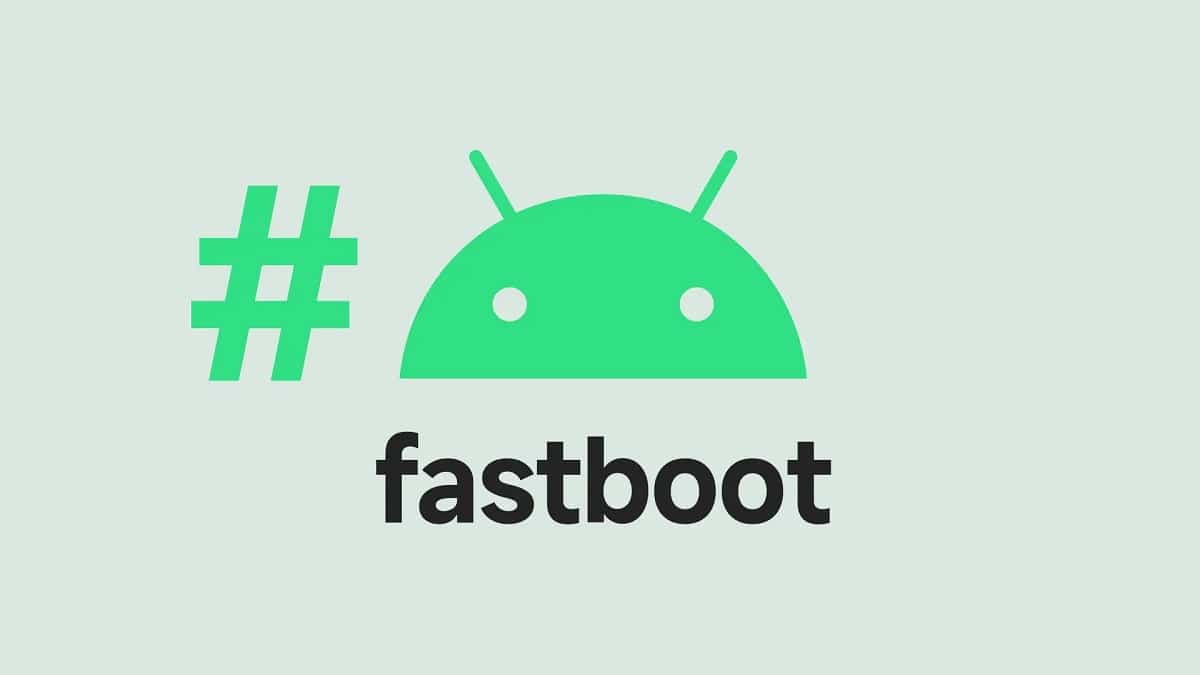
El फास्टबूट मोड एंड्रॉइड द्वारा अपने उपयोगकर्ताओं को उनके मोबाइल फोन की फ्लैश मेमोरी के विभाजन को संशोधित करने या लिखने के लिए पेश किए गए विकल्पों में से एक है। यह सच है कि सभी मॉडलों में यह नहीं होता है, लेकिन कम और कम में नहीं होता है। इस पोस्ट में हम देखेंगे कि वास्तव में फास्टबूट में क्या शामिल है और इसकी व्यावहारिक उपयोगिता क्या है।
यह याद रखना चाहिए कि एंड्रॉइड कुछ कार्यों के लिए अन्य विशिष्ट मोड भी प्रदान करता है, जैसे रिकवरी मोड या डाउनलोड मोड।
फास्टबूट मोड क्या है?
मोटे तौर पर, फास्टबूट को विशेष एंड्रॉइड मोड के रूप में परिभाषित किया जा सकता है जिसके साथ एंड्रॉइड ऑपरेटिंग सिस्टम की सीधी भागीदारी के बिना कंप्यूटर और मोबाइल फोन के बीच संचार स्थापित किया जा सकता है।
फास्टबूट मोड के माध्यम से आप कर सकते हैं हमारे डिवाइस के कुछ आवश्यक फ़ाइल घटकों में परिवर्तन करें. आम तौर पर, इन फ़ाइलों को सुरक्षा कारणों से सुरक्षित रखा जाता है, इस कारण से वे दुर्गम हैं।
इसके बावजूद, लगभग सभी निर्माता हमें इन फ़ाइलों में प्रवेश करने के लिए एक छोटा सा दरवाजा खुला छोड़ देते हैं: फास्टबूट बूट मोड.

फिर, इस विधा की उपयोगिता क्या है? इसका उपयोग कब आवश्यक है? यदि हमारा एंड्रॉइड फोन अच्छी तरह से काम करता है, अगर यह बहुत धीमा नहीं है या बिना किसी कारण के हैंग हो जाता है, तो सबसे अधिक संभावना है कि हमें इस संसाधन का उपयोग करने की आवश्यकता नहीं है। हालाँकि, अन्य समयों में सिस्टम का पूर्ण संशोधन करना आवश्यक होगा, जैसे हम कार को ट्यून-अप के लिए कार्यशाला में ले जाते हैं। ऐसे में फास्टबूट मोड काफी मददगार हो सकता है।
यह हमें क्या करने की अनुमति देता है? व्यावहारिक रूप से सब कुछ: विभाजन बनाएं, हटाएं और आकार बदलें, फ्लैश करें, बूटलोडर अनलॉक करें और कई अन्य उन्नत विकल्प। यह कहा जाना चाहिए कि ये ऐसी कार्रवाइयाँ हैं जिनका अधिकांश Android उपयोगकर्ताओं को उपयोग करने की आवश्यकता नहीं होगी। उन सभी को जानने के लिए, जब आप इस मोड का उपयोग करते हैं तो "-हेल्प" विकल्प का उपयोग करें।
फास्टबूट मोड कैसे एक्सेस करें

आगे हम तीन संभावित तरीकों की व्याख्या करेंगे जो इस मोड में प्रवेश करने के लिए मौजूद हैं:
डिवाइस को पुनरारंभ करें
यह क्लासिक एंड्रॉइड विधि है: मोबाइल को पूरी तरह से बंद कर दें और फिर दो बटन दबा कर चालू करें। बुरी बात यह है कि सही बटन हमेशा एक जैसे नहीं होते, यह सब डिवाइस के मेक और मॉडल पर निर्भर करता है। यहाँ कुछ संयोजन हैं जिन्हें ब्रांडों द्वारा वर्गीकृत किया गया है:
- Google / One Plus / Xiaomi / Motorola: पावर + वॉल्यूम डाउन।
- नोकिया: वॉल्यूम अप + पावर।
- सैमसंग: पावर + वॉल्यूम डाउन + होम।
एडीबी के माध्यम से
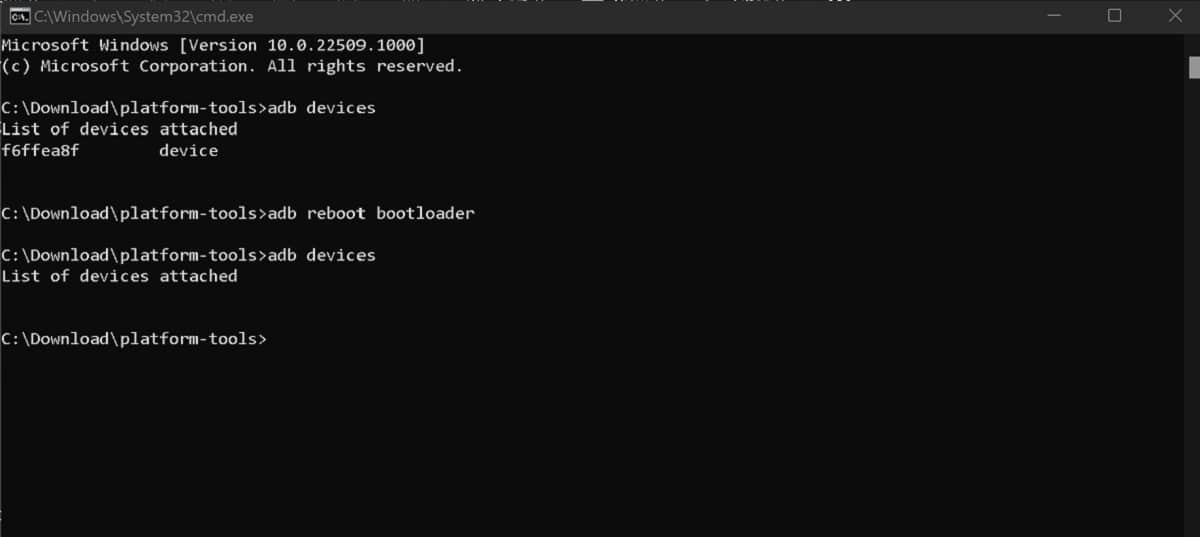
यह फोन को रीबूट करने और फास्टबूट मोड में प्रवेश करने का एक और सीधा तरीका है। हालाँकि, यह कुछ अधिक जटिल है, इसलिए यह केवल न्यूनतम तकनीकी ज्ञान वाले उपयोगकर्ताओं के लिए अनुशंसित है। के जरिए प्रवेश करना है एडीबी (एंड्रॉयड डीबग ब्रिज) हमें डिवाइस को पीसी से कनेक्ट करना होगा।
ये निम्नलिखित चरण हैं:
- प्रक्रिया शुरू करने के लिए, आपको आवश्यकता होगी एंड्रॉइड एसडीके प्राप्त करें आधिकारिक Android डेवलपर साइट से, इसे स्थापित और कॉन्फ़िगर करें।
- आगे आपको अनुमति देनी होगी यूएसबी डिबगिंग मोड हमारे Android फोन की।
- फिर, हम मोबाइल को पीसी से कनेक्ट करते हैं।
- कंप्यूटर पर, हम कमांड प्रॉम्प्ट चलाते हैं। हम कमांड लिखते हैं: "एडीबी रिबूट बूटलोडर" और Enter दबाएं।
इसके बाद, हमारा एंड्रॉइड डिवाइस स्वचालित रूप से बंद हो जाएगा और फास्टबूट मोड में रीबूट हो जाएगा।
(*) ऐसा करने के लिए, आपको Android SDK में प्लेटफ़ॉर्म-टूल्स और Google USB ड्राइवर पैकेज भी डाउनलोड करना होगा।
फास्टबूट मोड से बाहर निकलें
फ़ोन की फ़ाइलों में सभी परिवर्तन किए जाने के बाद, फ़ोन का सामान्य रूप से उपयोग जारी रखने के लिए आपको फ़ास्टबूट मोड से बाहर निकलने की आवश्यकता है। इसे करने का तरीका इसे एक्सेस करने के लिए पहले चुनी गई विधि पर निर्भर करेगा:
पावर कुंजी के साथ
अगर हमने कुंजी संयोजन का उपयोग करके फोन को पुनरारंभ करके फास्टबूट मोड तक पहुंच प्राप्त की है, तो हम इससे बाहर निकल सकते हैं पावर कुंजी का उपयोग करना:
- सबसे पहले आपको लगभग 30 सेकंड के लिए पॉवर की को दबाए रखना होगा।
- इस समय के बाद, हम कुंजी दबाना बंद कर देते हैं और प्रतीक्षा करते हैं।
- कुछ क्षण बाद, डिवाइस अपने आप रीबूट हो जाएगा।
एडीबी के माध्यम से
यदि हमने मोड को ADB के माध्यम से एक्सेस किया है तो हमें टूल डाउनलोड करना होगा "न्यूनतम एडीबी और फास्टबूट टूल" और इसे हमारे कंप्यूटर पर स्थापित करें। इस पिछली कार्रवाई के बाद, इन चरणों का पालन करना है।
- सबसे पहले हम एंड्रॉइड फोन को कंप्यूटर से कनेक्ट करते हैं।
- जब पीसी ने डिवाइस का पता लगाया है, कमांड विंडो में हम प्रवेश करते हैं "फास्टबूट डिवाइसेस" और क्लिक करें दर्ज करें।
बैटरी को हटाना और बदलना
एक अंतिम उपाय जब उपरोक्त विधियां, किसी भी कारण से, काम नहीं करती हैं। हालांकि यह एक प्रभावी तरीका है हम इसे केवल उन मोबाइल फ़ोन मॉडलों पर उपयोग कर सकते हैं जिनमें रिमूवेबल बैटरी होती है। (जो वैसे कम और कम हैं)। हमें इस तरह आगे बढ़ना चाहिए:
- सबसे पहले हम अपने Android फोन से बैटरी निकालते हैं।
- हम 20 से 30 सेकंड के बीच प्रतीक्षा करते हैं।
- फिर हम डिवाइस में बैटरी वापस डालते हैं।
- अंत में, हम मोबाइल फोन को फिर से चालू करते हैं, जो सामान्य मोड में चालू हो जाएगा।